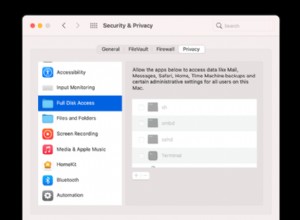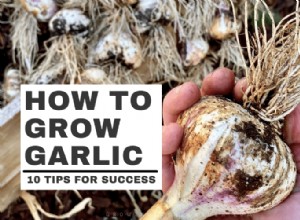كان Mozilla Firefox موجودًا منذ سنوات ويعتبر من بين أكثر المتصفحات سهولة في الاستخدام. مثل جميع المتصفحات الحديثة ، يقوم بجمع جميع أنواع البيانات المتعلقة بأنشطة الويب الخاصة بك وأرشفتها ، وأبرزها محفوظات الاستعراض وملفات تعريف الارتباط. إليك كيفية التعامل مع مواقع وملفات تعريف ارتباط محددة.
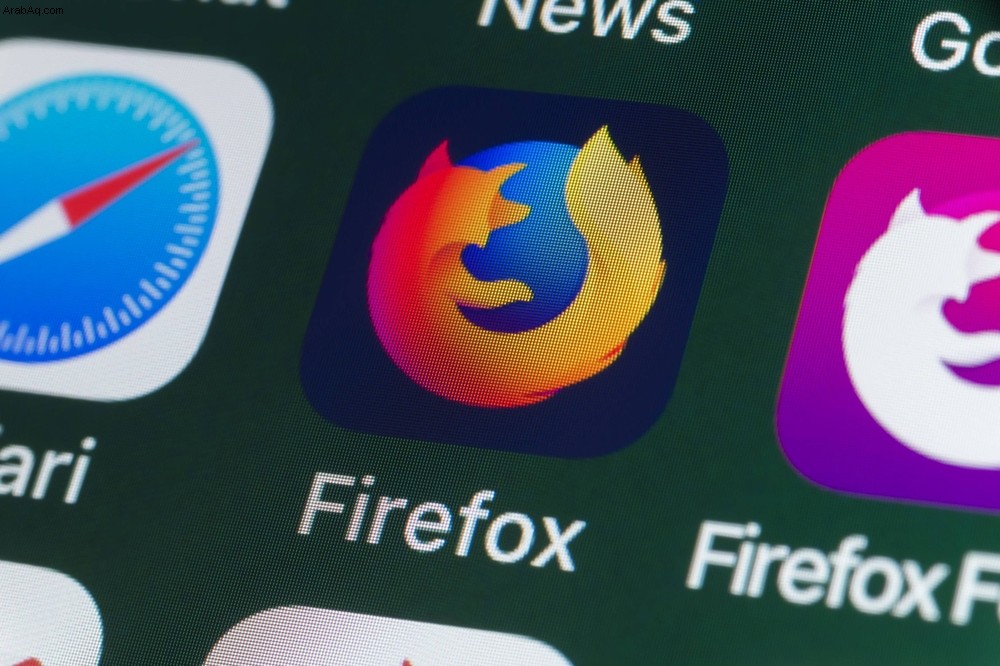
حذف موقع معين من محفوظات Firefox
يمنح Firefox مستخدميه مرونة كبيرة فيما يتعلق بإدارة محفوظات الاستعراض. يمكنك انتقاء واختيار العناصر التي تريد الاحتفاظ بها وتجاهلها. إذا كنت تريد حذف موقع أو نتيجة بحث معينة ، فإليك ما عليك فعله.
الكمبيوتر
إليك كيفية حذف المواقع الفردية ونتائج البحث على إصدار سطح المكتب من Mozilla.
- شغّل متصفح Firefox.
- انقر على الزر "مكتبة" في الزاوية العلوية اليسرى من نافذة المتصفح. يبدو وكأنه أربعة كتب مكدسة أفقيًا. بدلاً من ذلك ، يمكنك النقر على رمز "القائمة الرئيسية" الذي يمثله ثلاثة خطوط أفقية.
- إذا اخترت مسار "المكتبة" ، فانقر على علامة التبويب "السجل" وانقر على الزر "إظهار كل السجل" أسفل القائمة المنسدلة. إذا ذهبت إلى مسار "القائمة الرئيسية" ، فانقر على خيار "المكتبة" ، ثم "السجل" ، وأخيرًا ، زر "إظهار كل السجل".
- ستفتح نافذة جديدة. اختر الفترة التي تريد عرضها من القائمة الموجودة على الجانب الأيسر.
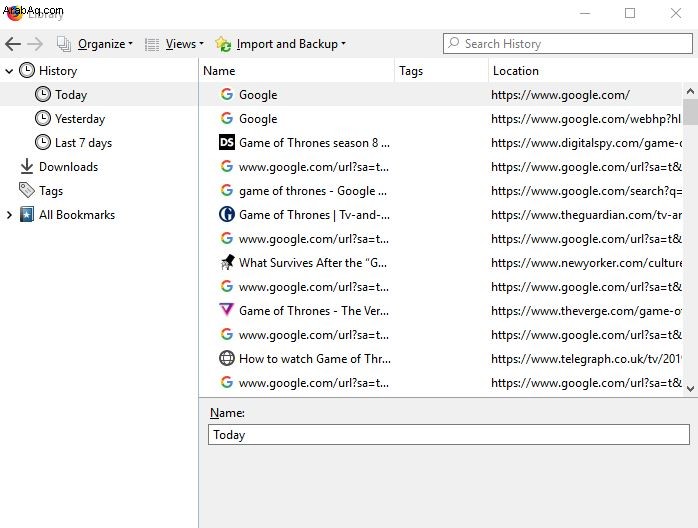
- انتقل إلى العنصر الذي تريد حذفه وانقر عليه بزر الماوس الأيمن.
- انقر على خيار "حذف الصفحة" من القائمة المنسدلة.
ومن الجدير بالذكر أن العملية واحدة لجميع منصات سطح المكتب وأجهزة الكمبيوتر المحمول الرئيسية ، بما في ذلك Windows و Mac OS و Linux.
Android و iOS
يسمح Firefox لمستخدمي Android بحذف المواقع الفردية ونتائج البحث من سجل المتصفح أيضًا. لإزالة موقع غير مرغوب فيه من سجل المتصفح ، اتبع هذه الخطوات.
- اضغط على أيقونة Mozilla Firefox على الشاشة الرئيسية وقم بتشغيل التطبيق.
- عند فتح التطبيق ، انقر على رمز "القائمة الرئيسية" في الزاوية العلوية اليسرى من نافذة المتصفح. في بعض الاجهزة يوجد في اسفل الشاشة.
- حدد علامة التبويب "السجل".
- سيعرض لك Firefox بعد ذلك قائمة مرتبة ترتيبًا زمنيًا لجميع المواقع التي زرتها وكل عمليات البحث التي أجريتها. اضغط مع الاستمرار على الإدخال الذي تريد إزالته.
- سيؤدي هذا إلى فتح القائمة المنبثقة. اختر خيار "إزالة".
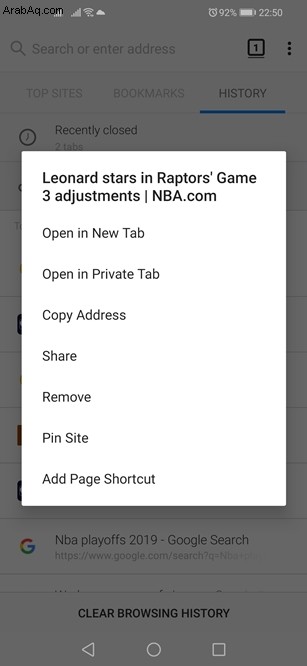
إذا كنت تستخدم Firefox على جهاز iPhone أو iPad ، فإليك كيفية إزالة موقع واحد من سجل التصفح به.
- قم بتشغيل Mozilla بالنقر فوق أيقونتها على الشاشة الرئيسية.
- بعد ذلك ، انقر على زر "القائمة الرئيسية". على أجهزة iPhone ، توجد في الركن الأيمن السفلي من الشاشة. على أجهزة iPad ، ستجده في الركن الأيمن السفلي.
- حدد رمز "المكتبة".
- بعد ذلك ، انقر على لوحة "المحفوظات". سيعرض لك Firefox بعد ذلك قائمة استفساراتك وجميع المواقع التي زرتها.
- ابحث عن النتيجة التي تريد إزالتها واسحب إليها جهة اليمين.
ضع في اعتبارك أن هذا سيؤدي فقط إلى إزالة النتيجة من القائمة. لن يزيل بيانات أو عمليات تسجيل الدخول إلى الموقع.
حذف ملفات تعريف الارتباط من محفوظات Firefox
إذا كنت تستخدمه على جهاز كمبيوتر ، يتيح لك Firefox أيضًا اختيار ملفات تعريف الارتباط التي تريد إزالتها. لسوء الحظ ، لا يمكنك حذف ملفات تعريف الارتباط الفردية على Firefox لنظام Android ، ولكن لا يزال بإمكانك حذفها جماعيًا.
إليك كيفية التخلص من ملفات تعريف الارتباط على أنظمة أساسية مختلفة.
الكمبيوتر
إذا كنت تريد حذف ملفات تعريف الارتباط للموقع المحدد الذي تتصفحه ، فاتبع هذه الخطوات.
- انقر بزر الماوس الأيسر على الزر "معلومات الموقع" الموجود على الجانب الأيسر من شريط عناوين Firefox.
- انقر فوق الزر "مسح ملفات تعريف الارتباط وبيانات الموقع" أسفل القائمة المنسدلة.
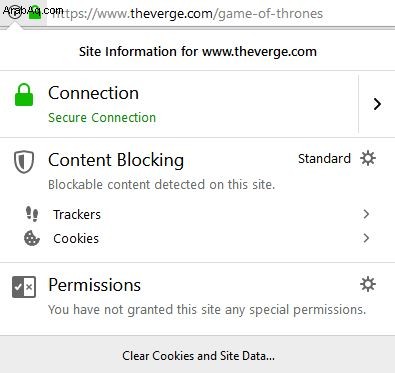
إليك كيفية حذف ملفات تعريف الارتباط لموقع قمت بزيارته في الماضي.
- شغّل Firefox.
- انقر على رمز "القائمة الرئيسية".
- اختر "الخيارات".
- انقر فوق لوحة "الخصوصية والأمان".
- انتقل إلى جزء "ملفات تعريف الارتباط وبيانات الموقع" من القائمة.
- انقر فوق الزر "إدارة البيانات". سيعرض Firefox مربع حوار "إدارة ملفات تعريف الارتباط وبيانات الموقع".
- ابحث عن الموقع في حقل "البحث في مواقع الويب".
- لإزالة جميع العناصر المعروضة ، انقر على "إزالة جميع العناصر المعروضة". أو بدلاً من ذلك ، انقر فوق "إزالة المحدد" واختر العناصر التي تريد تجاهلها.
- عند الانتهاء ، انقر فوق الزر "حفظ التغييرات".
- انقر فوق الزر "موافق" في مربع الحوار "إزالة ملفات تعريف الارتباط وبيانات الموقع".
Android و iOS
إليك كيفية حذف جميع ملفات تعريف الارتباط على جهاز Android.
- شغّل Firefox.
- اضغط على رمز "القائمة الرئيسية" في الزاوية العلوية اليمنى.
- انقر على "الإعدادات"
- انقر على "محو البيانات الخاصة"
- حدد الخيار "ملفات تعريف الارتباط وتسجيلات الدخول النشطة".
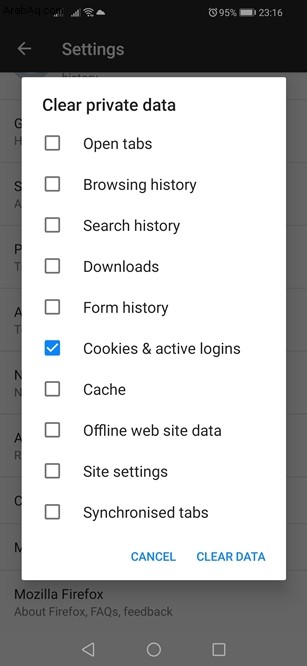
- اضغط على زر "مسح البيانات".
لحذف ملفات تعريف الارتباط على iOS ، سيتعين عليك حذف السجل الخاص بك. هذه هي الطريقة التي تفعل بها ذلك.
- شغّل Firefox.
- اضغط على زر "القائمة الرئيسية".
- اضغط على زر "المكتبة".
- بعد ذلك ، افتح لوحة "المحفوظات".
- اضغط على زر "امسح التاريخ الحديث".
- اختر الإطار الزمني والمكونات التي تريد حذفها.
- أكد اختيارك.
الوجبات الجاهزة
بينما يمكنك حذف المواقع الفردية ونتائج البحث على جميع الأنظمة الأساسية الرئيسية ، فإن Firefox ليس مرنًا عندما يتعلق الأمر بملفات تعريف الارتباط. يسمح إصدار سطح المكتب لمستخدميه بإزالة ملفات تعريف الارتباط الفردية ، بينما يتعين على مستخدمي الهاتف المحمول الانتقال إلى المسار القديم "مسح بيانات التصفح".